Если вы хотите настроить свой маршрутизатор BSNL, вам нужно сначала знать, как получить доступ к настройкам маршрутизатора. После успешного входа в систему у вас будут все доступные параметры, и вы сможете внести какие -либо изменения в настройках маршрутизатора . Тем не менее, будьте осторожны при изменении некоторых настроек, если вы не полностью понимаете, что делаете.
Следующая статья покажет вам, как получить доступ к настройкам маршрутизатора BSNL на компьютере или смартфоне. Шаги входа в систему маршрутизатора BSNL просты и легко следовать, и это не займет много времени, чтобы увидеть страницу статуса маршрутизатора BSNL. Просто приготовьте несколько вещей, и вы можете начать. Давайте посмотрим, что вам понадобится.

Что вам нужно:
Прежде чем попытаться получить доступ к настройкам маршрутизатора BSNL, позаботьтесь о следующем.
- Вам понадобится устройство, такое как компьютер или смартфон для входа в маршрутизатор .
- Вам потребуется доступ к сети (беспроводной или проводной), поэтому убедитесь, что у вас есть правильный беспроводной пароль или если у устройства есть порт локальной сети, используя проводное соединение.
- Вам нужны имя пользователя и пароль маршрутизатора по умолчанию BSNL. Вы можете использовать те, которые приведены ниже, или проверить маршрутизатор и посмотреть, есть ли на нем метка с напечатанными на нем подробностями для входа в систему по умолчанию.
Когда вы все готовите, остальная часть логина маршрутизатора BSNL довольно проста.
Каковы детали маршрутизатора BSNL по умолчанию?
Это по умолчанию подробности входа администратора маршрутизатора BSNL. Вы также можете найти их напечатанные на наклейке на маршрутизаторе или в руководстве пользователей.
Маршрутизатор BSNL по умолчанию: 192.168.1.1
Имя пользователя администратора по умолчанию: администратор
Пароль администратора по умолчанию: администратор
В случае, если эти данные входа были изменены вами или кем -то еще, вам придется использовать пользовательские.
Как войти на маршрутизатор BSNL?
Теперь давайте пройдемся через шаги входа в систему BSNL. Вы увидите, что доступ к настройкам маршрутизатора является простым процессом.
Шаг 1 - подключено ли ваше устройство?
Подключите устройство к сети, используя проводное или беспроводное соединение. Если вы уже сделали это, проверьте, подключены ли он и подключены к правильной сети.
Проблема здесь в том, что устройства, которые не являются частью вашей сети, не имеют возможности подключиться к панели административной панели маршрутизатора . Вот почему этот шаг очень важен.
Шаг 2 - Откройте предпочитаемый веб -браузер
Теперь откройте браузер, который вы используете чаще всего. Не задумывайтесь над этим. Любой браузер хорош для этой работы. Просто запустите тот, который вы обычно используете, и перейдите к следующему шагу.
Шаг 3 - Введите IP BSNL в адресной строке
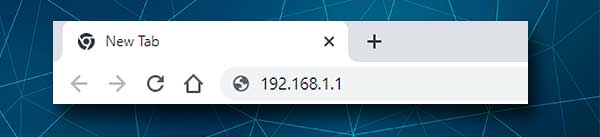
Теперь введите по умолчанию маршрутизатор BSNL (192.168.1.1) в адресную строку браузеров. Нажмите кнопку Enter/Go на устройстве, и если IP верен, вы должны увидеть страницу входа в маршрутизатор BSNL.
Однако, если страница входа в систему маршрутизатора не отображается или вы видите сообщение об ошибке, вы должны проверить следующее:
- Устройство все еще подключено к сети? Если это не так, подключите его.
- Вы правильно напечатали IP? Введите его снова.
- Является ли 192.168.1.1 правильный IP -адрес маршрутизатора? Найдите IP -адрес маршрутизатора, используя это руководство .
Шаг 4 - введите имя пользователя и пароль BSNL Router
Мы упомянули выше, что имя пользователя и пароль являются администратором . Введите администратор в требуемых полях и нажмите кнопку входа в систему. Появление административной панели маршрутизатора BSNL появится, если имя пользователя и пароль верны.
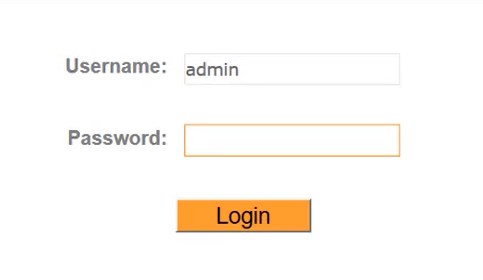
В случае отсутствия административной панели BSNL, проверьте этикетку маршрутизатора, чтобы увидеть, являются ли имя пользователя и пароль по -прежнему администратор . Также проверьте, правильно ли вы ввели эти данные входа в систему, или в случае, если вы используете проверку смартфона, вызывает ли автозарект проблему, изменив первую букву на капитал.
Шаг 5 - Начните управлять настройками BSNL
Когда появляется страница статуса маршрутизатора BSNL, вы готовы настроить его настройки.
Вы можете зашифровать свою беспроводную сеть, чтобы сделать ее более безопасной, вы можете создать отдельную сеть для своих гостей или настроить правила пересылки портов, если вы занимаетесь играми.
Конечно, есть некоторые дополнительные настройки, которые вы можете изменить. Тем не менее, мы рекомендуем создать резервную копию настроек маршрутизатора, прежде чем вы начнете вносить какие -либо изменения. Думайте об этом как о мере предосторожности на случай, если что -то пойдет не так, и ваша сеть станет нестабильной .
На этом этапе хорошо знать, как изменить имя Wi -Fi и пароль на вашем маршрутизаторе BSNL. Рекомендуется изменение пароля Wi -Fi , и это то, что вы должны делать каждый месяц или два.
Измените имя и пароль BSNL Wi -Fi
В случае, если ваша беспроводная сеть не защищена паролем или у вас есть простые в себе пароль Wi-Fi, вы, скорее всего, захотите настроить или изменить имя беспроводной сети и пароль. Имейте в виду, что беспроводная сеть должна быть закреплена с помощью прочного пароля, чтобы другие не могли получить доступ к вашей сети без вашего разрешения .
1. Войдите в свой маршрутизатор BSNL, как описано выше.
2. Когда открывается страница состояния, нажмите на настройку интерфейса в верхнем меню, а затем на беспроводной сети .
3. Проверьте, активируется ли точка доступа в разделе «Настройки точки доступа» . Если это не так, нажмите кнопку радиоприемника рядом с активированной .
4. Прокрутите вниз до нескольких настроек SSID .
5. Введите новое имя сети в поле SSID , если вы хотите изменить текущее имя сети.
6. Как тип аутентификации выберите WPA-PSK/WPA2-PSK .
7. В разделе смешанного режима WPA-PSK/WPA2-PSK установите шифрование TKIP/AES .
8. В предварительном клавише введите новый беспроводной пароль.
9. Нажмите кнопку Сохранить внизу, и все новое имя сети и пароль настраиваются.
Теперь вы можете воссоединиться с беспроводной сетью, а также не забудьте подключить другие ваши устройства к ней.
Рекомендуемое чтение:
- Как настроить маршрутизатор для использования WPA2?
- Следует ли свет WPS на моем маршрутизаторе?
- Как защитить свой маршрутизатор от хакеров? (Советы по безопасности Wi-Fi)
- Как настроить маршрутизатор для использования DHCP? (Понимание конфигурации сервера DHCP)
Последние слова
К концу этой статьи мы надеемся, что вам удалось войти в свой маршрутизатор BSNL и в конечном итоге изменить имя Wi -Fi и пароль . Как вы могли видеть, шаги легко следовать, и есть небольшие шансы, что процесс входа в систему пройдет.
Если вы попытались войти в систему, используя беспроводное соединение, и вы просто не можете получить доступ к настройкам маршрутизатора, попробуйте использовать другое устройство и подключить его, используя проводное соединение. В большинстве случаев это сделает работу. Следующая ситуация, почему вход в систему маршрутизатора BSNL не работает, заключается в том, что вы используете неправильные данные IP и входа в систему или неправильно печатаете их. Чтобы исправить это, тщательно переведите их или проверьте этикетку на маршрутизаторе и подтвердите, что вы используете правильные.
